5 项以上最佳 Windows 11 调整,带来优质体验
小伙伴们有没有觉得学习文章很有意思?有意思就对了!今天就给大家带来《5 项以上最佳 Windows 11 调整,带来优质体验》,以下内容将会涉及到,若是在学习中对其中部分知识点有疑问,或许看了本文就能帮到你!
Windows 11 确实辜负了微软多年来首次进行重大操作系统升级的计费。
这是对已经非常出色的 Windows 10 的相当大的改进,拥有一些令人兴奋的功能和选项。毫无疑问,这是游戏玩家、编辑和设计师的乐趣。
然而,由于 Windows 11 相对较新,还有许多体验和性能增强功能尚未被用户挖掘。
无论您在升级后对此操作系统有何看法,都知道有一系列改动可以让您在所有方面都获得更好的体验。本教程包含可帮助您利用其功能的最佳 Windows 11 调整和提示。
更改 Windows 11 默认设置和功能是否安全?
是的,调整 Windows 11 设置和功能绝对安全。这些设置可以根据您的喜好进行更改。
最佳的Windows 11 设置可成倍提高您的 PC 性能。此外,一些最好的调整可以提高您的生产力和效率。
Windows 11 旨在提供最佳用户体验,您只能受限于使用设置和功能的能力。
获得更好体验的最佳 Windows 11 调整是什么?
1. 将文件夹添加到开始菜单
- 右键单击桌面上的任何空间,然后选择个性化选项。
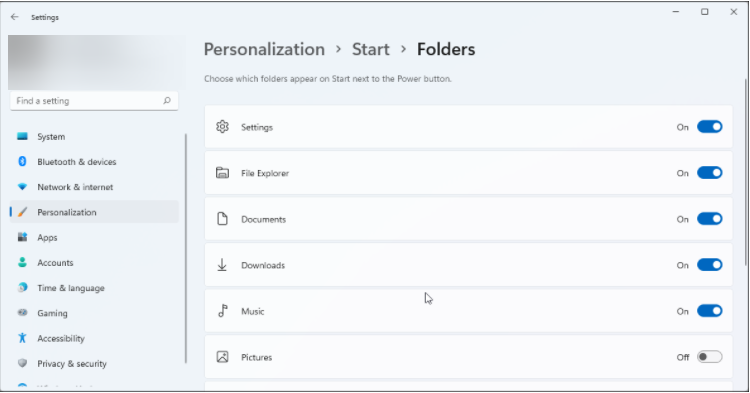
- 选择左侧平面上的“开始”选项卡,然后选择“文件夹”。
- 从这里,向前切换任何文件夹的开关以将其添加到“开始”菜单。
易于访问是用户体验中最重要的,也可能是最重要的。此调整允许您将最喜欢的文件夹放在“开始”菜单中的电源按钮旁边。它不仅可以减轻您浏览文件资源管理器的压力,还可以提高您的工作效率。
2.启用暗模式
- 右键单击桌面上的任何空间,然后选择个性化选项。
- 选择左侧平面上的颜色选项卡
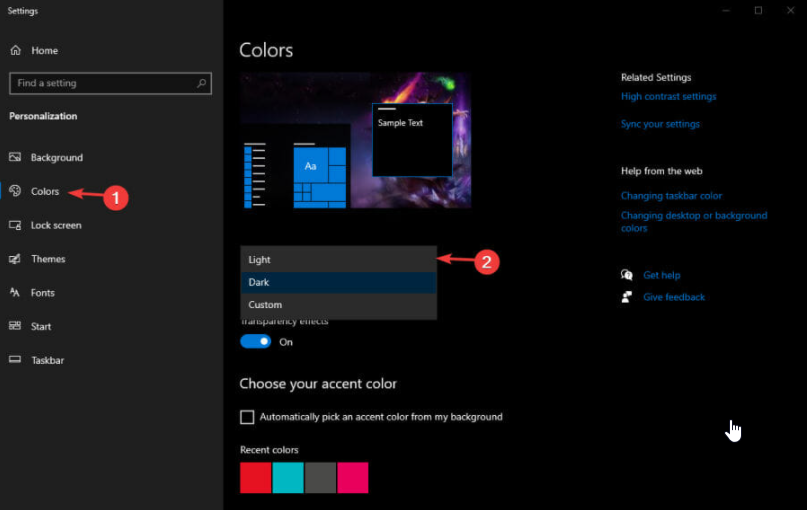
- 转到选择您的模式部分,然后从显示的 3 种模式(浅色、深色和自定义)的下拉列表中选择深色模式。
几乎所有应用程序现在都包含暗模式以提高用户舒适度,Windows 11 也不例外。如果您发现灯光模式对您的眼睛来说很麻烦,或者只需要一种冷色来改变,这种模式可以让整个世界变得与众不同。
3.激活存储感知
- 单击任务栏上的开始按钮,然后选择设置选项。
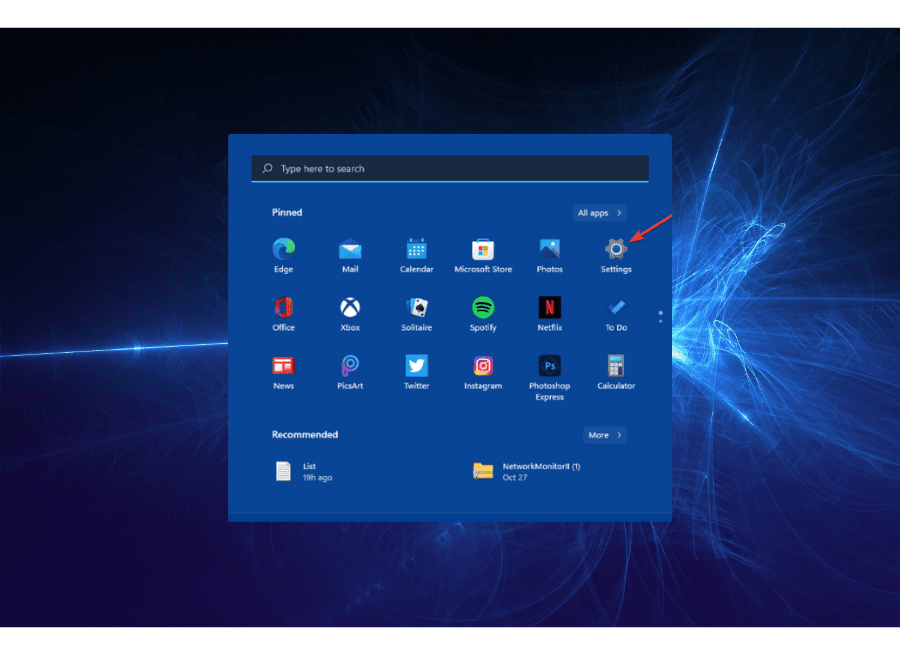
- 选择左侧平面上的系统选项,然后选择存储。
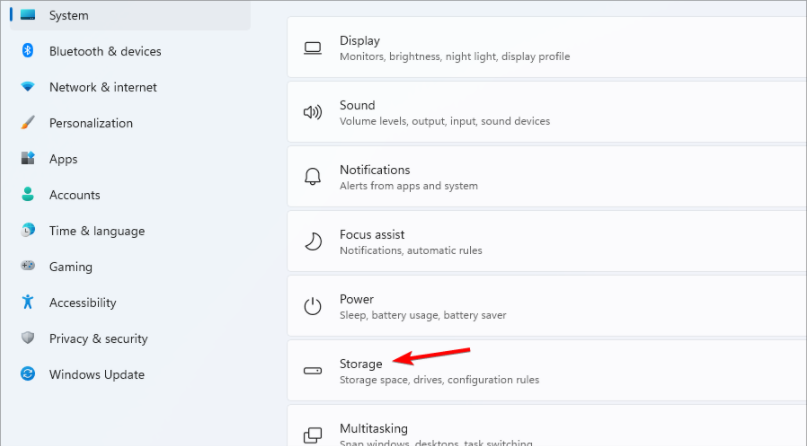
- 选择Storage Sense选项并向前切换按钮以启用它。
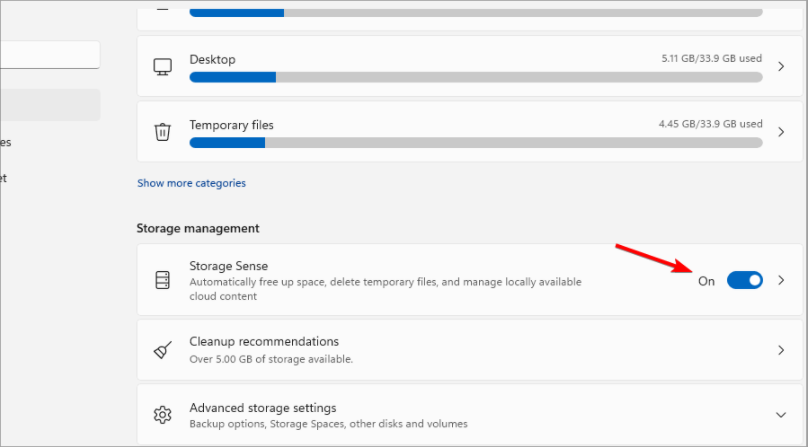
Storage Sense 有助于内存优化。它会自动释放空间并删除临时文件。这反过来又提高了您的 PC 速度和整体性能。
4.启用焦点辅助
- 按Windows键 + I打开设置,然后单击系统选项。
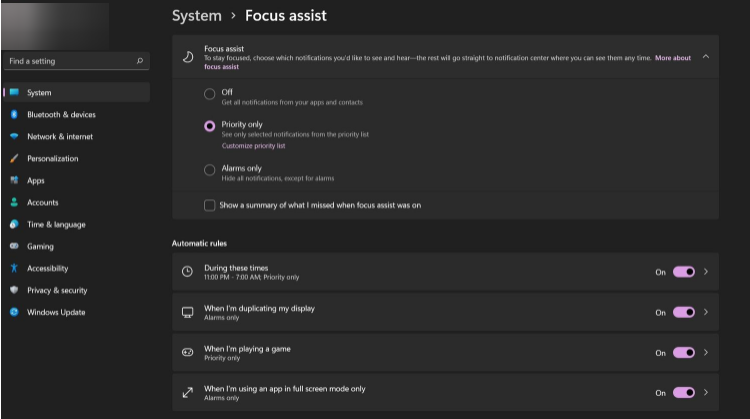
- 选择焦点辅助
- 选择仅优先选项以选择一些可以显示的通知。仅警报选项会暂时取消除警报之外的所有通知。
Focus Assist 是 Windows 10 的一项遗留功能。它可以帮助您在启用时专注于 PC 上的设置任务,而不会受到干扰。
它会取消通知和更新,从而提高您的工作效率。
5.自定义任务栏
- 按开始按钮并从菜单中选择设置选项。
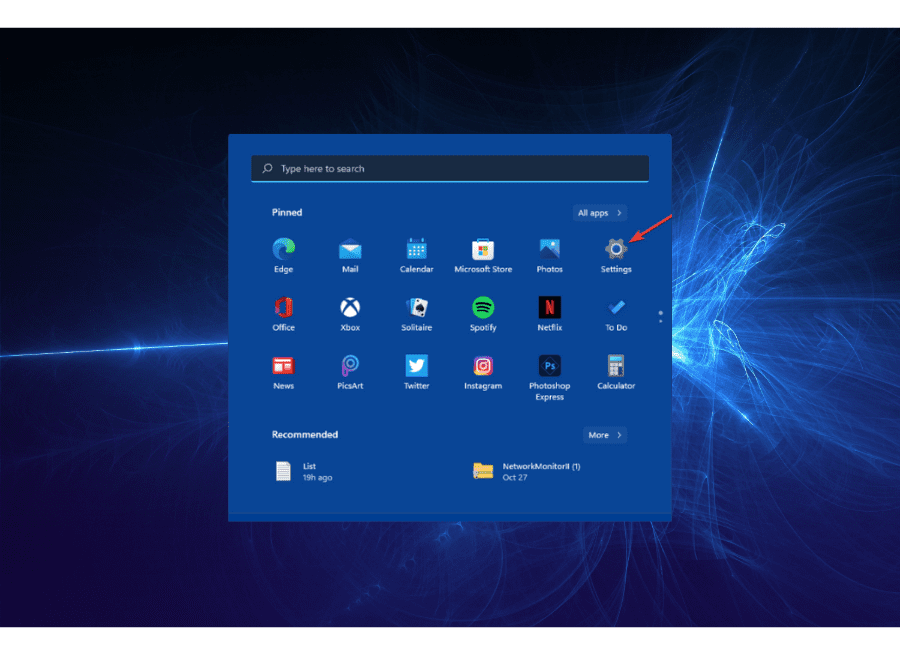
- 从个性化选项卡中选择任务栏选项。
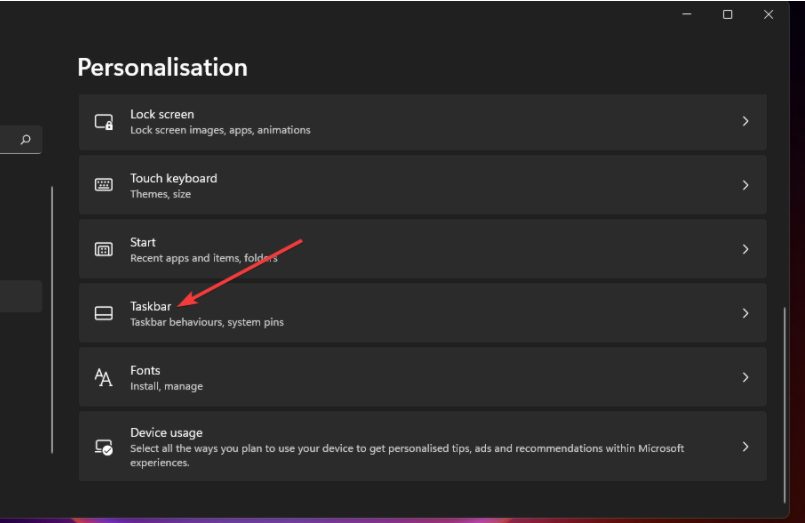
- 打开任务行为并根据需要自定义设置。
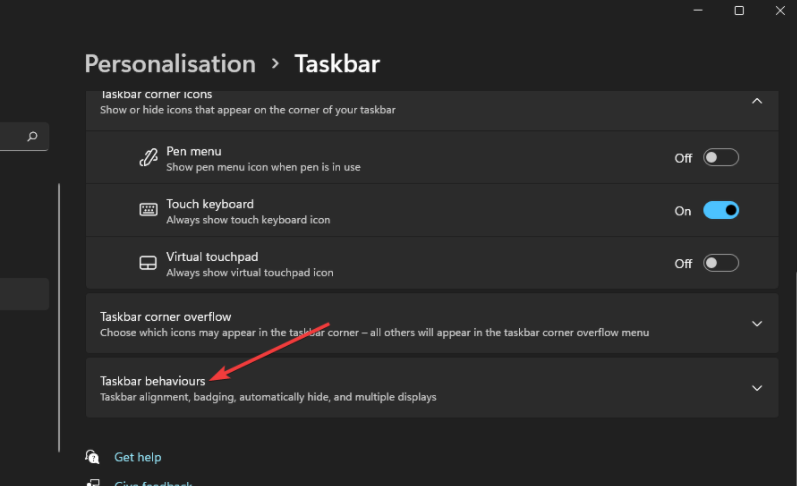
与其前身相比,Windows 11 的显着变化之一是任务栏的集中化。但是通过此调整,您可以将任务栏重新对齐到左侧,以便于访问和隐藏它,以及其他自定义项。
6.禁用视觉效果
- 单击任务栏上的Windows选项卡,搜索查看高级系统设置,然后单击应用程序。
- 单击顶部菜单中的“高级”选项卡,然后单击“设置”按钮。
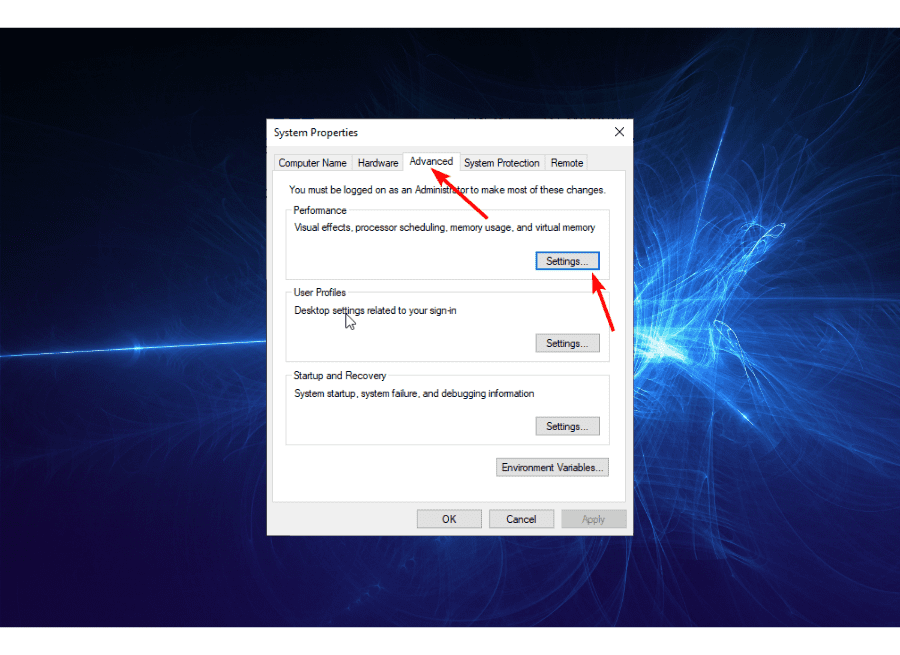
- 选中调整以获得最佳性能单选按钮。
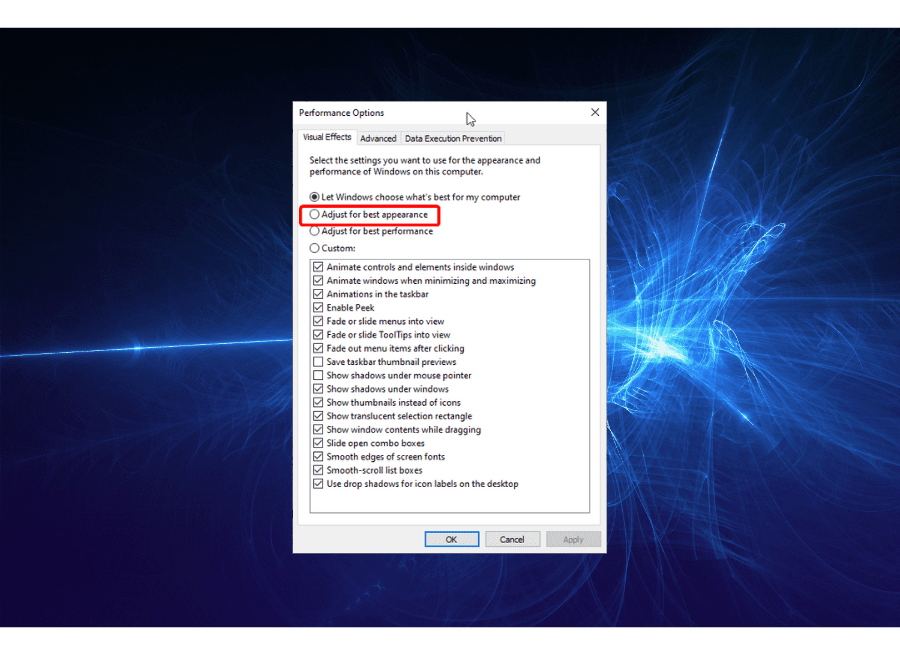
- 从这里,选中显示缩略图而不是图标和平滑屏幕字体边缘复选框。
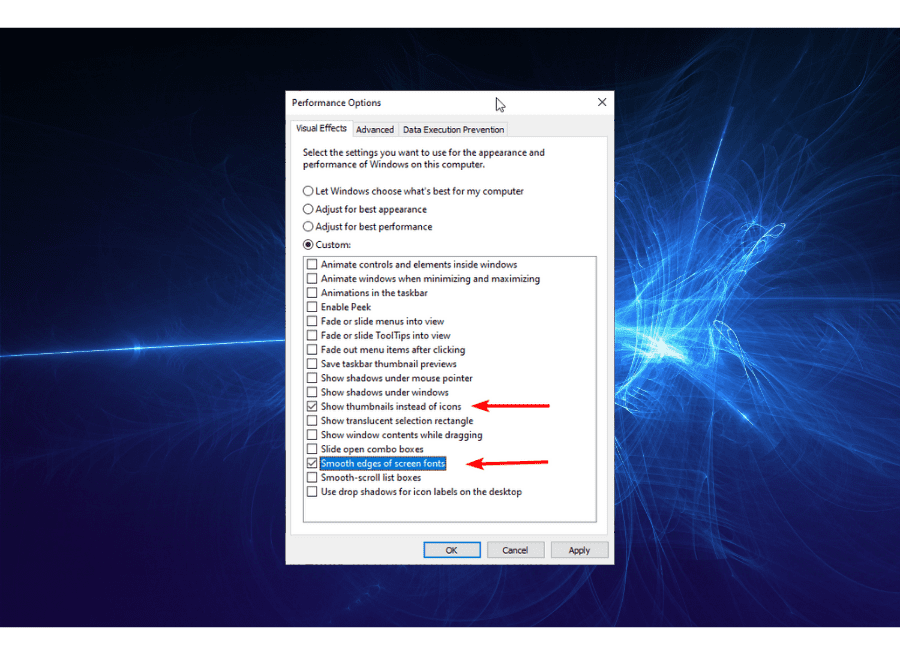
- 现在,单击应用按钮,然后单击确定按钮以使更改生效。
毫无疑问,视觉效果会让人眼前一亮。但它需要权衡:使用大量系统资源。
通过此调整,您将大大减少 GPU(图形处理单元)的负载,从而提高整体 PC 性能和速度。
7.禁用启动应用程序
- 按PC 上的Windows + I键打开设置。
- 选择应用程序选项。
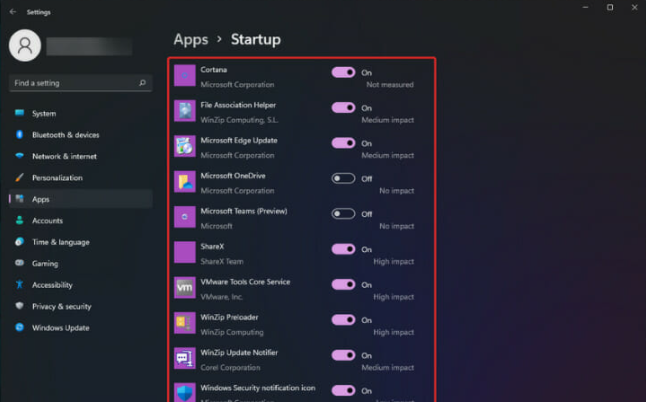
- 单击启动选项并向后切换您不想自动启动的应用程序。
禁用备份应用程序可以提高系统的启动时间。除了这些应用程序会在您的 PC 启动时自动启动,它们还会继续在后台运行。
这会导致它们消耗宝贵的内存存储资源并使您的处理器保持忙碌。通过这个简单的调整,您可以通过释放这些资源来提高您的 PC 速度。
禁用基于虚拟的安全 (VBS) 会影响我的电脑吗?
VBS 是游戏玩家在 Windows 11 上调整以提高游戏性能的功能之一。
VBS 是一项重要的安全功能,可防止您的 PC 受到威胁。这是通过将重要的组件与不太重要的组件隔离开来完成的。
它在维护 PC 的完整性和保护您的操作系统免受攻击方面发挥着重要作用。
事实证明,禁用 VBS 可使游戏性能提高 5% 至 10%。但是,如果您的 PC 上有有价值的数据,那么这不是值得的权衡,因为它很容易受到攻击。
但是,如果它纯粹是一台没有重要数据的游戏 PC,那么从它身上榨取峰值性能可能是值得的。
我们都希望获得最大的投资回报。这就是 Windows 11 的顶级性能和令人满意的体验。
这使得这个 Windows 11 最佳调整列表成为一个值得尝试的尝试,以帮助您从这个令人兴奋的新操作系统中获得最大价值。
终于介绍完啦!小伙伴们,这篇关于《5 项以上最佳 Windows 11 调整,带来优质体验》的介绍应该让你收获多多了吧!欢迎大家收藏或分享给更多需要学习的朋友吧~golang学习网公众号也会发布文章相关知识,快来关注吧!
 27 英寸苹果外接显示器今年上市,2023 年新款 iMac Pro 和 Mac Pro
27 英寸苹果外接显示器今年上市,2023 年新款 iMac Pro 和 Mac Pro
- 上一篇
- 27 英寸苹果外接显示器今年上市,2023 年新款 iMac Pro 和 Mac Pro

- 下一篇
- 是时候开始担心AI黑客了吗?
-

- 文章 · 软件教程 | 1分钟前 |
- 关闭Windows10触摸键盘的简单方法
- 418浏览 收藏
-

- 文章 · 软件教程 | 2分钟前 |
- Win11默认终端怎么设置
- 128浏览 收藏
-

- 文章 · 软件教程 | 4分钟前 |
- 皇子EQ连招教学与实战技巧
- 315浏览 收藏
-

- 文章 · 软件教程 | 9分钟前 |
- 云闪付抢国补网络差会受影响吗
- 277浏览 收藏
-

- 文章 · 软件教程 | 10分钟前 |
- 关闭小红书直播评论步骤及开启方法
- 320浏览 收藏
-

- 文章 · 软件教程 | 10分钟前 |
- Win11默认程序设置方法详解
- 474浏览 收藏
-

- 文章 · 软件教程 | 17分钟前 | QQ邮箱格式
- QQ邮箱格式设置方法_个性化显示设置指南
- 422浏览 收藏
-

- 文章 · 软件教程 | 18分钟前 |
- 微信网页版入口及安全登录教程
- 461浏览 收藏
-

- 文章 · 软件教程 | 19分钟前 |
- 闪电音频转换器MP3压缩方法详解
- 413浏览 收藏
-

- 前端进阶之JavaScript设计模式
- 设计模式是开发人员在软件开发过程中面临一般问题时的解决方案,代表了最佳的实践。本课程的主打内容包括JS常见设计模式以及具体应用场景,打造一站式知识长龙服务,适合有JS基础的同学学习。
- 543次学习
-

- GO语言核心编程课程
- 本课程采用真实案例,全面具体可落地,从理论到实践,一步一步将GO核心编程技术、编程思想、底层实现融会贯通,使学习者贴近时代脉搏,做IT互联网时代的弄潮儿。
- 516次学习
-

- 简单聊聊mysql8与网络通信
- 如有问题加微信:Le-studyg;在课程中,我们将首先介绍MySQL8的新特性,包括性能优化、安全增强、新数据类型等,帮助学生快速熟悉MySQL8的最新功能。接着,我们将深入解析MySQL的网络通信机制,包括协议、连接管理、数据传输等,让
- 500次学习
-

- JavaScript正则表达式基础与实战
- 在任何一门编程语言中,正则表达式,都是一项重要的知识,它提供了高效的字符串匹配与捕获机制,可以极大的简化程序设计。
- 487次学习
-

- 从零制作响应式网站—Grid布局
- 本系列教程将展示从零制作一个假想的网络科技公司官网,分为导航,轮播,关于我们,成功案例,服务流程,团队介绍,数据部分,公司动态,底部信息等内容区块。网站整体采用CSSGrid布局,支持响应式,有流畅过渡和展现动画。
- 485次学习
-

- ChatExcel酷表
- ChatExcel酷表是由北京大学团队打造的Excel聊天机器人,用自然语言操控表格,简化数据处理,告别繁琐操作,提升工作效率!适用于学生、上班族及政府人员。
- 3206次使用
-

- Any绘本
- 探索Any绘本(anypicturebook.com/zh),一款开源免费的AI绘本创作工具,基于Google Gemini与Flux AI模型,让您轻松创作个性化绘本。适用于家庭、教育、创作等多种场景,零门槛,高自由度,技术透明,本地可控。
- 3419次使用
-

- 可赞AI
- 可赞AI,AI驱动的办公可视化智能工具,助您轻松实现文本与可视化元素高效转化。无论是智能文档生成、多格式文本解析,还是一键生成专业图表、脑图、知识卡片,可赞AI都能让信息处理更清晰高效。覆盖数据汇报、会议纪要、内容营销等全场景,大幅提升办公效率,降低专业门槛,是您提升工作效率的得力助手。
- 3448次使用
-

- 星月写作
- 星月写作是国内首款聚焦中文网络小说创作的AI辅助工具,解决网文作者从构思到变现的全流程痛点。AI扫榜、专属模板、全链路适配,助力新人快速上手,资深作者效率倍增。
- 4557次使用
-

- MagicLight
- MagicLight.ai是全球首款叙事驱动型AI动画视频创作平台,专注于解决从故事想法到完整动画的全流程痛点。它通过自研AI模型,保障角色、风格、场景高度一致性,让零动画经验者也能高效产出专业级叙事内容。广泛适用于独立创作者、动画工作室、教育机构及企业营销,助您轻松实现创意落地与商业化。
- 3826次使用
-
- pe系统下载好如何重装的具体教程
- 2023-05-01 501浏览
-
- qq游戏大厅怎么开启蓝钻提醒功能-qq游戏大厅开启蓝钻提醒功能教程
- 2023-04-29 501浏览
-
- 吉吉影音怎样播放网络视频 吉吉影音播放网络视频的操作步骤
- 2023-04-09 501浏览
-
- 腾讯会议怎么使用电脑音频 腾讯会议播放电脑音频的方法
- 2023-04-04 501浏览
-
- PPT制作图片滚动效果的简单方法
- 2023-04-26 501浏览






